Introducción
¿Qué es MicroBlocks?
- MicroBlocks es un entorno de programación libre que permite trabajar con diferentes placas electrónicas (Citilab ED1, micro:bit, M5Stack-Core, micro:STEAMaker, etc.) y robots (3dBot, CoCube, ED1 Fantàstic, etc).
- El código se visualiza en el ordenador pero se ejecuta directamente en la placa. Esto permite desconectarla y el programan sigue funcionando sin ninguna operación adicional.
- Está disponible tanto para instalar en diferentes sistemas (Windows, Linux, MacOS) como para utilizarlo en línea online. También hay versiones disponibles para descargar y ejecutar sin necesidad de instalar (ejecutables autónomos).
- La versión web tiene como ventaja que siempre está actualizada. Las versiones descargables detectan las placas automáticamente y son más rápidas.
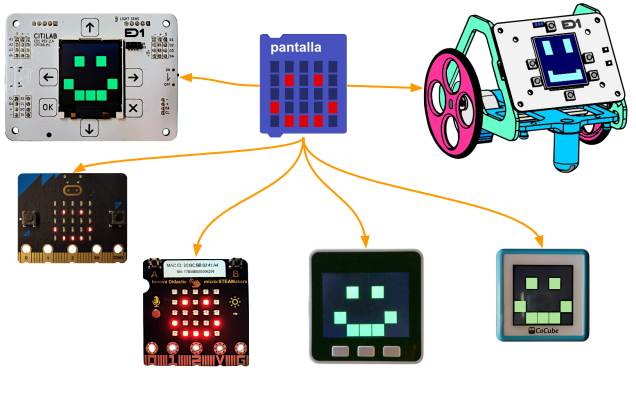
Características ED1 (Parte frontal)

Características ED1 (Parte trasera)

Instalación y conexión con la placa
Con algunas placas y para ciertos sistemas operativos, es necesario instalar previamente un controlador (driver) para que el sistema reconozca la placa. En el caso de la ED1 y otras placas como la micro:STEAMaker se necesita este controlador (driver de Silabs).
A continuación, hay que descargar el programa directamente desde aquí o bien ir a la versión web de MicroBlocks (se requiere una versión reciente de Chrome o compatible).
Si la placa no está preparada para MicroBlocks se deberá instalar el firmware correspondiente con la opción actualizar firmware a la placa picando en el icono de configuración
.
Si el ordenador reconoce la placa, el programa debería conectarse automáticamente a ella. En la versión web, hay que hacer la conexión manualmente haciendo clic en el icono Conectar. En este caso, aparece un menú que nos pide si queremos conectar por USB, por Bluetooth BLE o a Boardie. Por ahora elegiremos USB, el resto de opciones las veremos más adelante.
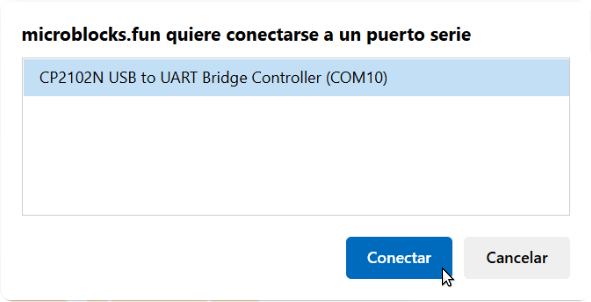 |
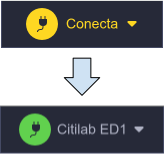 |
|---|
Bloques y blbliotecas
Como en muchos entornos de programación por bloques, disponemos de una paleta de bloques divididos en categorías.
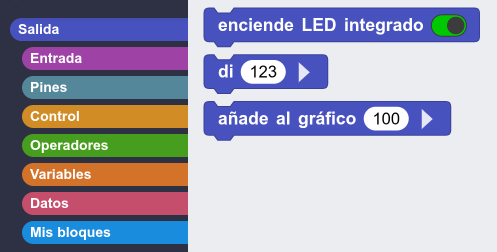
También tenemos disponibles una serie de biliotecas, que son conjuntos de bloques con un único propósito. Algunos de ellos están formados por otros bloques.

El programa por defecto cargará unas blbliotecas u otras dependiendo de la placa conectada. Si tenemos desactivada la opción avanzada auto-carga bibliotecas de la placa o cargamos un programa que no las incluye, no aparecerán.
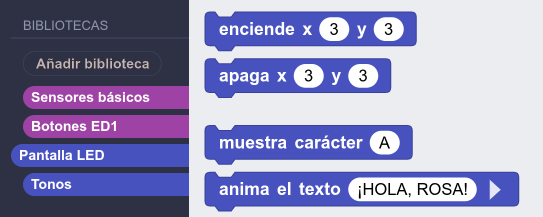
Primeros pasos
Empezamos a programar
Placas: Citilab ED1, micro:bit, micro:STEAMakers, M5Stack-Core, CoCube y otras con botones y pantalla LED.
- Comenzaremos utilizando el bloque
pantallade la categoría Pantalla LED tomándolo y arrastrándolo al área de programación. - También tomaremos el bloque
al comenzarde la categoría Control y lo conectaremos con el anterior. - Haremos clic en el botón de comenzar
o sobre el bloque
al comenzarpara ver cómo funciona. - Desconectaremos la placa, como si la apagáramos y encendiéramos, para comprobar que el programa efectivamente se ha guardado en ella.
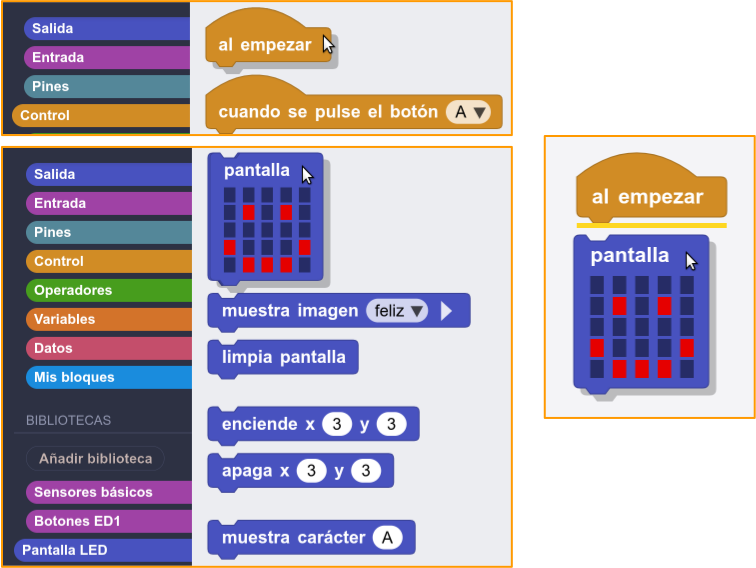
Reto 1: prueba a hacer otros dibujos con el bloque pantalla
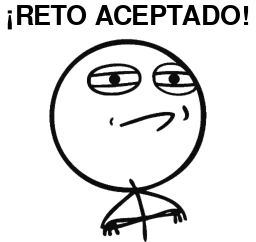
Solución al reto 1

Iteraciones (I)
- Si queremos repetir una acción varias veces, por ejemplo haciendo un cambio de dibujo para realizar una animación, podemos utilizar los bloques de iteración como
por siempreorepite _ veces(entre otros) que se encuentran en la categoría Control.
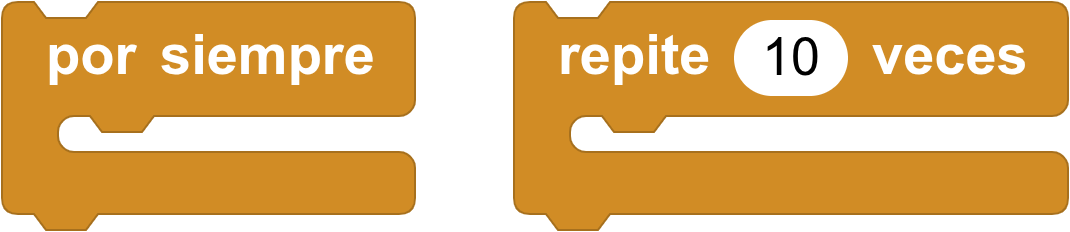
- También será necesario añadir una pequeña espera entre los bloques para que haya tiempo de visualizar los cambios de pantalla. Si no, todo irá demasiado rápido y no se podrá apreciar.

Reto 2: prueba a hacer una animación que se repita continuamente con los bloques anteriores
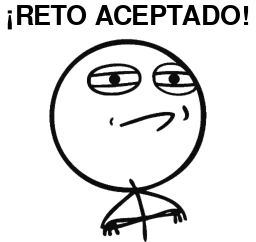
Solución al reto 2
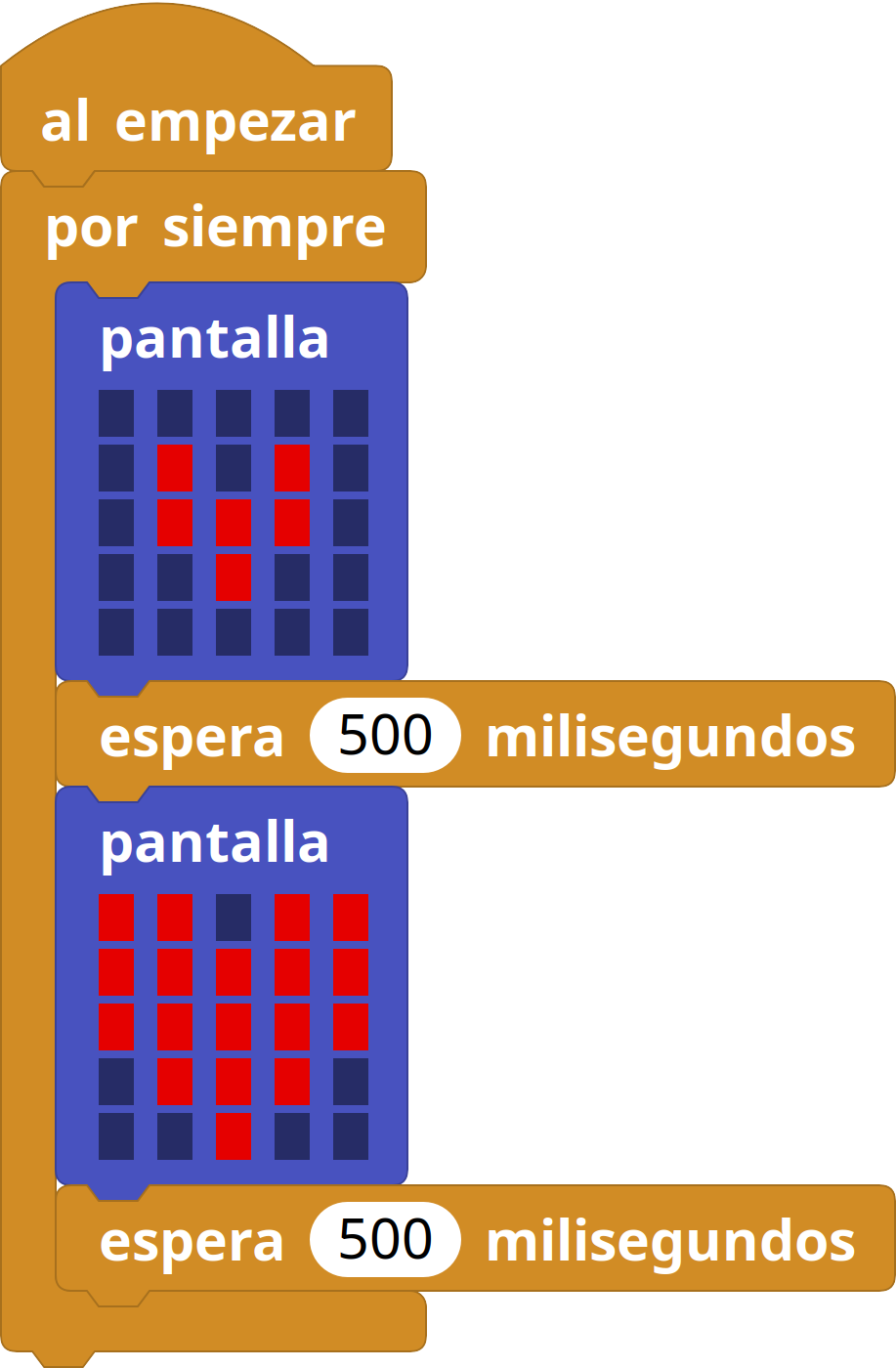
Iteraciones (II)
- Hay otros bloques para hacer repeticiones que también son muy útiles, como
repite hasta que _ypara cada i en _. - En el primero, la repetición se mantiene hasta que se cumple una condición, por ejemplo al presionar un botón de la placa.

- En el caso del segundo, el valor de i comenzará en 1 e irá aumentando en cada iteración hasta llegar al valor establecido (por defecto 10). También sirve para recorrer listas, como veremos más adelante.
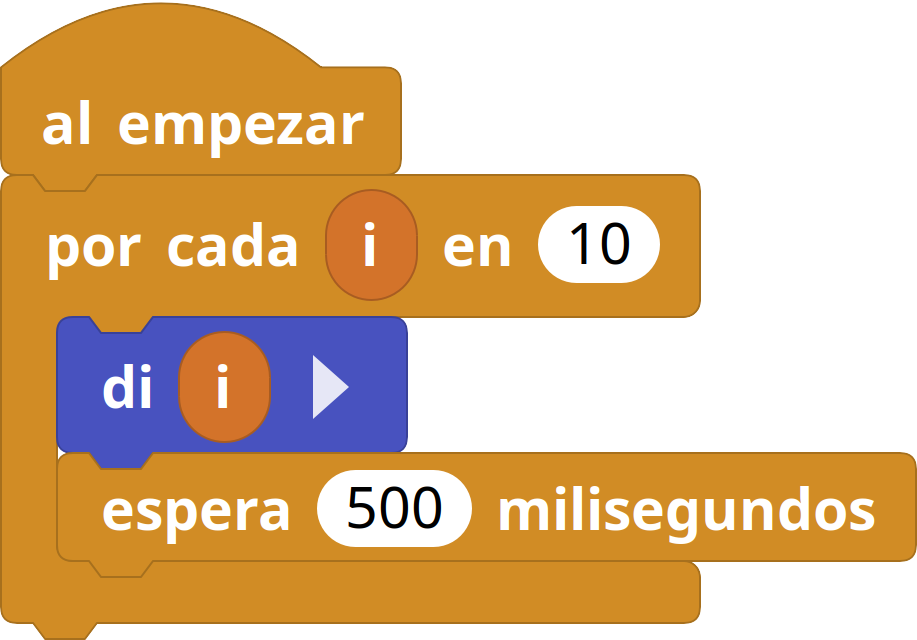
Reto 3: prueba a hacer una cuenta atrás del 5 al 0 con un bloque de repetición
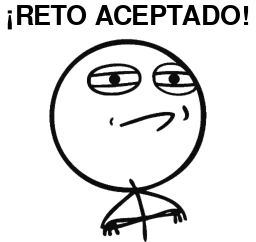
Solución al reto 3
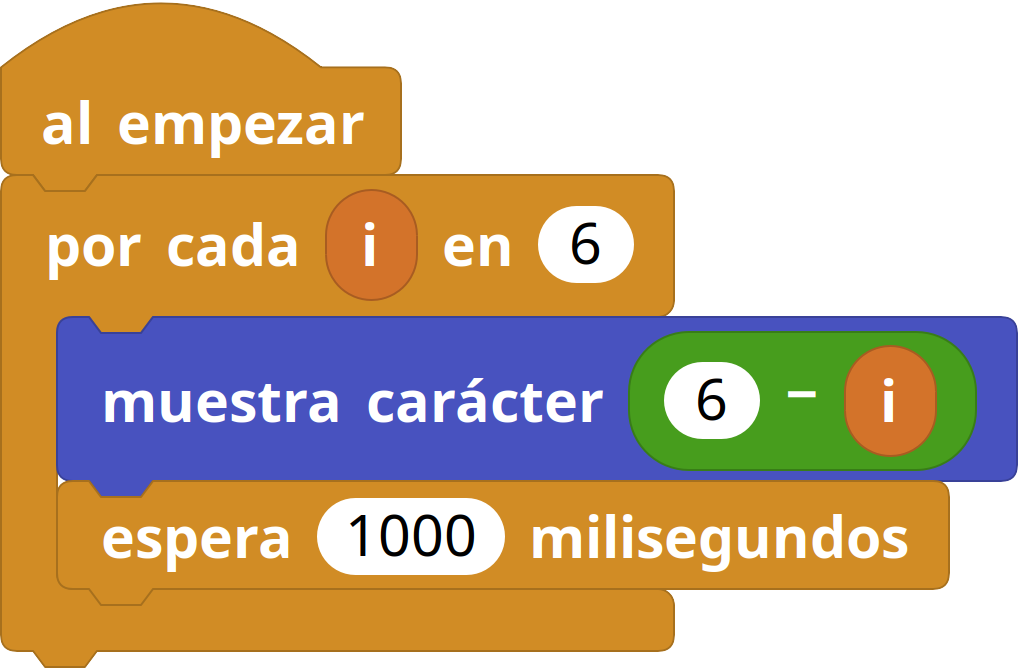
O también:
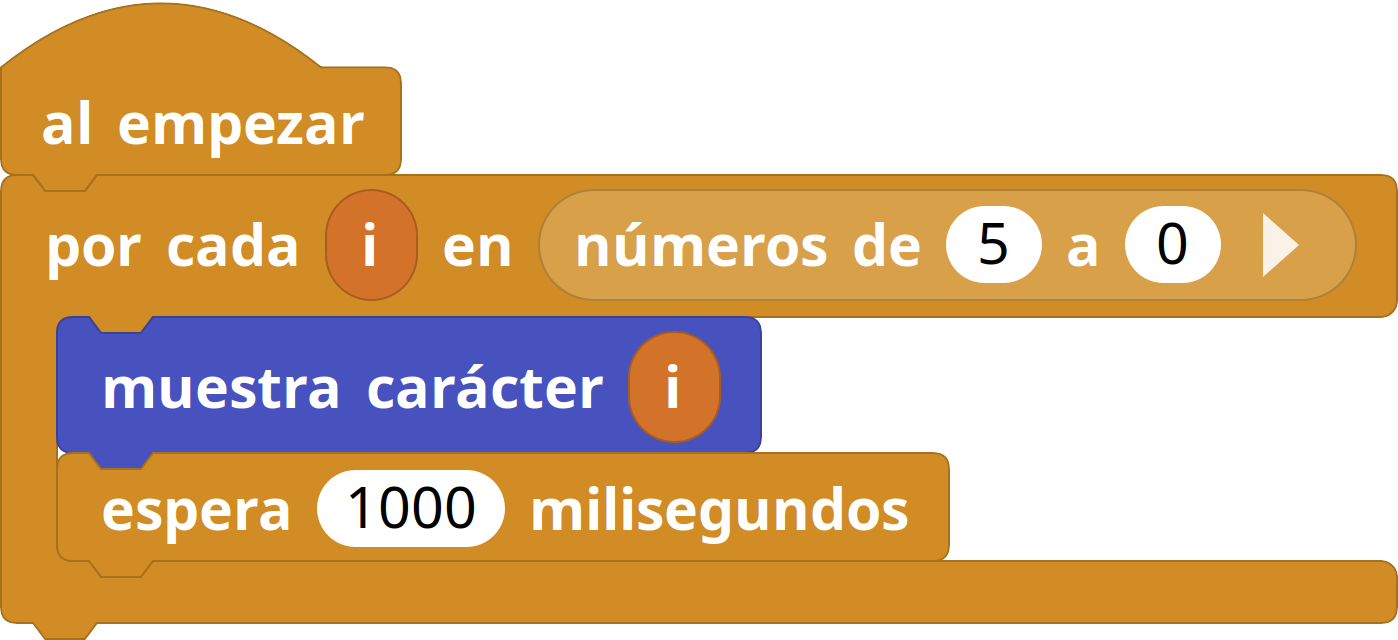
Botones y condicionales
- En la placa Citilab ED1 el botón A corresponde al botón OK y el botón B al botón X. Para utilizar el resto de botones hay que usar la biblioteca Botones ED1. En caso de que no se cargue automáticamente, podemos añadirla haciendo clic en el botón (Añadir biblioteca) y yendo a Kits y placas → Botones ED1.
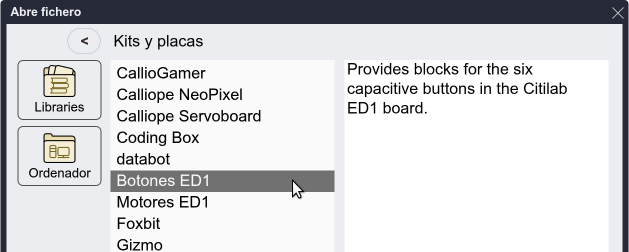
- Los botones devuelven un valor digital (cierto o falso) representado como un interruptor verde o rojo.
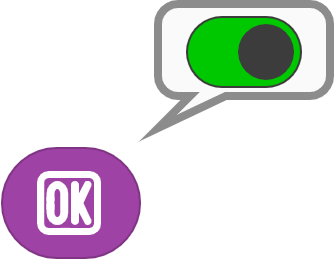
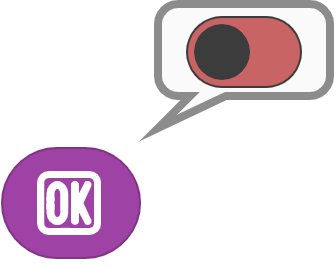
Este tipo de bloque se puede insertar en cualquier otro que tenga representada la ranura con la misma forma.

Reto 4: muestra un dibujo en la pantalla y bórralo usando dos botones
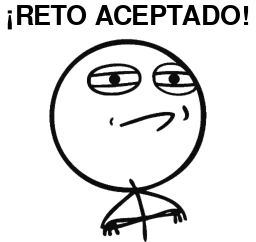
Solución al reto 4 (cuando)
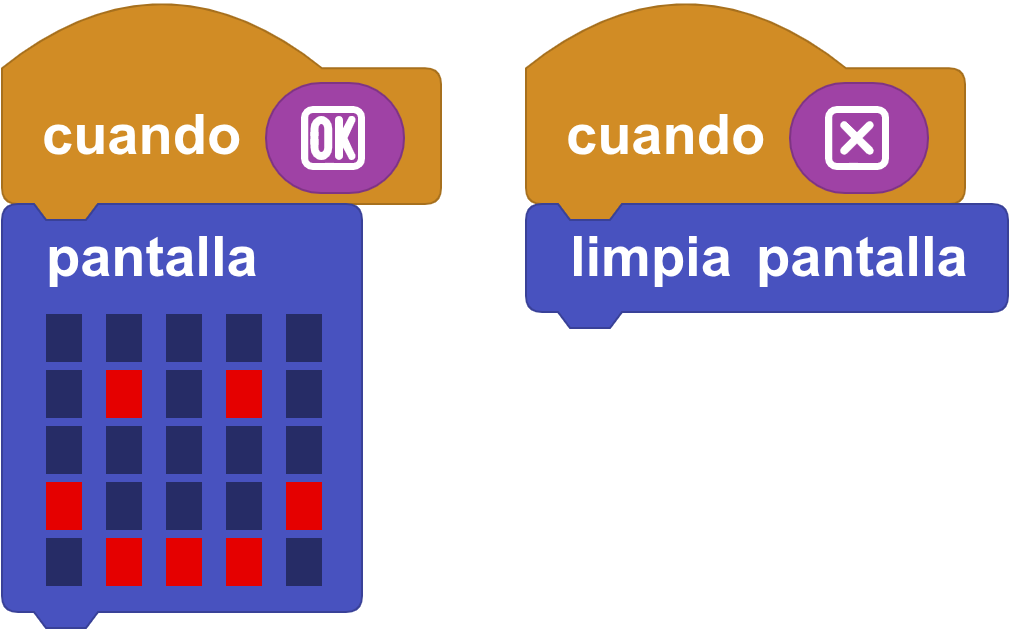
Solución al reto 4 (por siempre)

Boardie
Boardie es una placa virtual para MicroBlocks que permite probar MicroBlocks directamente en el navegador.
Solo está disponible en la versión en línea de MicroBlocks.
Incorpora algunas características comunes de muchas placas reales:
Pantalla LED 5x5
Dos botones
Pantalla gráfica de 240x240
Tonos
Soporta la biblioteca Cliente HTTP
Soporta la biblioteca de pantalla táctil
Sistema de archivos
Para utilizar Boardie solo hay que elegir la opción conéctate a Boardie en el icono de conexión
.
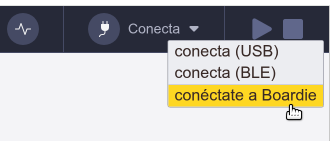 |
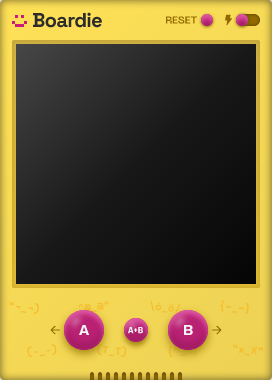 |
|---|
- Ejemplo del programa Heartbeat
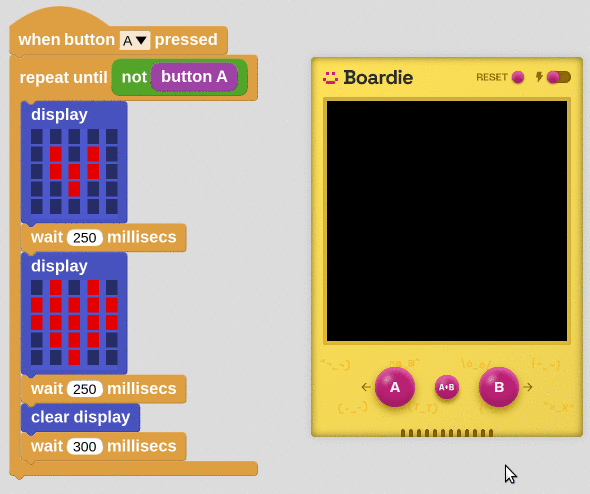
Más información sobre Boardie (en inglés)
| Siguiente actividad ➡️ |
|---|
© por Citilab Edutec 2019-2025.
Este trabajo tiene una licencia CC-BY-SA 4.0.

